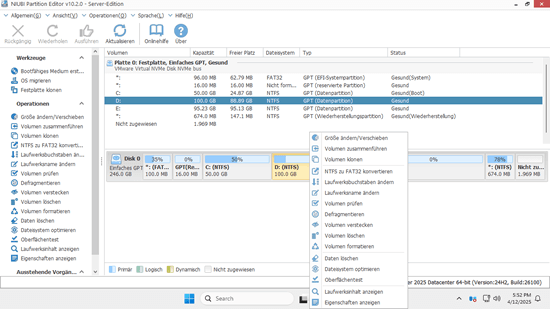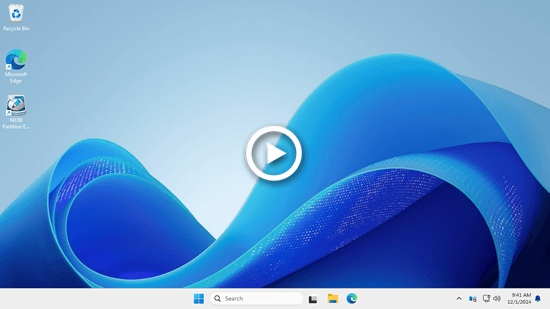Wie bei allen früheren Versionen wird das Laufwerk C: unter Windows Server 2025 automatisch voll. Was sollten Sie in dieser Situation tun, es durch eine größere Festplatte ersetzen? Dies ist nur dann eine praktikable Option, wenn die gesamte Festplatte fast voll ist. In Wirklichkeit befinden sich oft viele Junk- und unnötige Dateien auf dem Laufwerk C:. Durch das Löschen dieser Dateien können Sie wertvollen Speicherplatz zurückgewinnen. Selbst wenn Sie nach der Bereinigung der Festplatte nicht genügend Speicherplatz freigeben können, gibt es immer noch eine gute Lösung, solange auf einer anderen Partition derselben Festplatte viel freier Speicherplatz vorhanden ist. Dieser Artikel stellt zwei schnelle und effektive Methoden vor, um das Problem „Windows Server 2025 Laufwerk C voll“ zu lösen.

Warum wird Laufwerk C unter Windows 2025 Server voll?
Ähnlich wie bei früheren Versionen gibt es mehrere häufige Gründe, warum das Laufwerk C: unter Windows Server 2025 voll wird:
- Windows-Updates: Regelmäßige Updates von Microsoft können sich im Laufe der Zeit ansammeln, insbesondere wenn alte Update-Dateien nicht bereinigt werden. Dies kann erheblichen Speicherplatz auf dem Laufwerk C: beanspruchen.
- Große Benutzerprofile oder Downloads: Manchmal können Benutzerdaten (wie Dokumente, Downloads oder Videos) auf dem Laufwerk C: gespeichert werden, was dazu führt, dass es sich schnell füllt.
- Temporäre Dateien: Anwendungen, Browser und sogar Windows selbst erstellen temporäre Dateien. Im Laufe der Zeit können sich diese ansammeln und viel Speicherplatz beanspruchen.
- Protokolldateien: Systemprotokolle und Anwendungsprotokolle können sich im Laufe der Zeit ansammeln, insbesondere auf Servern, die kontinuierlich laufen oder viele Aufgaben bewältigen. Diese Protokolle können erheblichen Speicherplatz beanspruchen, wenn sie nicht ordnungsgemäß verwaltet werden.
- Anwendungsinstallationen: Viele Programme, einschließlich großer Software-Suiten, werden oft standardmäßig auf dem Laufwerk C: installiert. Dies kann dazu führen, dass sich das Laufwerk C: schnell füllt, insbesondere wenn die Programme groß sind oder häufig aktualisiert werden.
- Junk- und unnötige Dateien: Dateien wie zwischengespeicherte Browserdaten, alte Installationsdateien und andere Überreste von deinstallierten Programmen können sich ansammeln und unnötigen Speicherplatz beanspruchen.
- Auslagerungsdateien und Ruhezustandsdateien: Windows verwendet eine Auslagerungsdatei (virtueller Arbeitsspeicher), um den RAM zu erweitern, die ziemlich groß sein kann, insbesondere wenn Ihr System viel RAM hat. Ruhezustandsdateien (falls aktiviert) können ebenfalls erheblichen Speicherplatz auf dem Laufwerk C: beanspruchen.
- Systemwiederherstellungspunkte: Windows erstellt automatisch Wiederherstellungspunkte, die Momentaufnahmen von Systemkonfigurationen sind. Diese können viel Speicherplatz beanspruchen, insbesondere auf Systemen mit häufigen Updates oder Installationen.
- Schattenkopien/Sicherungsdateien: Schattenkopien, die für die Dateiversionierung und Sicherung erstellt werden, können erheblichen Speicherplatz auf dem Laufwerk C: beanspruchen, wenn sie nicht ordnungsgemäß verwaltet werden.
Festplatte bereinigen, wenn Laufwerk C voll ist
Wenn das Laufwerk C unter Windows Server 2025 voll ist, können Sie diese Dateien löschen, um Speicherplatz zurückzugewinnen. Es ist jedoch keine gute Idee, diese Dateien zu suchen und einzeln zu löschen. Um diese Aufgabe zu erleichtern, bietet Microsoft das integrierte Tool "Datenträgerbereinigung" unter Windows Server 2025 und anderen Versionen an. Im Gegensatz zu anderen integrierten Tools ist die Datenträgerbereinigung gut genug, ohne Software von Drittanbietern zu verwenden.
Wie man die Festplatte bereinigt, wenn Laufwerk C unter Windows Server 2025 voll ist:
- Drücken Sie Windows + R auf der Tastatur, geben Sie "cleanmgr" ein und drücken Sie die "Enter"-Taste.
- Laufwerk C: ist standardmäßig ausgewählt, klicken Sie einfach auf OK, um fortzufahren.
- Die Datenträgerbereinigung berechnet, wie viel Speicherplatz auf Laufwerk C: freigegeben werden kann, warten Sie einfach eine Weile.
- Wählen Sie die unnötigen Dateien zum Löschen aus und klicken Sie auf OK. Im Allgemeinen können alle aufgelisteten Dateien sicher gelöscht werden.
- Klicken Sie auf die Schaltfläche "Dateien löschen", um das Löschen zu bestätigen.
Wenn Sie lieber ein Befehlszeilentool verwenden möchten, lesen Sie den Befehlsmodus der Datenträgerbereinigung.
Das Datenträgerbereinigungstool kann keine Schattenkopien und Wiederherstellungspunkte löschen. Folgen Sie den zusätzlichen Optionen, um Speicherplatz auf Server 2025 freizugeben.
Wenn Sie nach dem Ausprobieren aller oben genannten Methoden nicht genügend freien Speicherplatz gewinnen können oder wenn Sie keine Änderungen am Server vornehmen möchten, gibt es eine weitere effektive Methode, um das Problem „Laufwerk C voll“ unter Windows Server 2025 zu lösen. Sie können freien Speicherplatz von einem anderen Volume mithilfe einer zuverlässigen Festplattenpartitionssoftware verschieben.
Freien Speicherplatz auf Laufwerk C verschieben, wenn es voll ist
Obwohl die Festplattenpartitionen bereits erstellt wurden, können Sie die Partitionsgröße ohne Datenverlust ändern. Verkleinern Sie das Laufwerk D: oder eine andere Partition auf der Festplatte, um nicht zugewiesenen Speicherplatz zu erstellen, und führen Sie dann den nicht zugewiesenen Speicherplatz mit Laufwerk C: zusammen. Auf diese Weise bleiben Betriebssystem, Programme, Einstellungen und alles andere unverändert. Der wichtigste Vorteil ist, dass das Laufwerk C: wieder eine große Menge an freiem Speicherplatz erhält, sodass Sie sich nicht mehr über das Problem „Laufwerk C voll“ ärgern müssen.
Herunterladen Sie NIUBI Partition Editor, und Sie sehen alle Speichergeräte zusammen mit ihren Partitionslayouts und detaillierten Informationen im Hauptfenster. Klicken Sie mit der rechten Maustaste auf eine Partition oder den Anfang einer Festplatte, und Sie sehen die verfügbaren Optionen.
Um Partitionen mit diesem Tool zu verkleinern, zu verschieben und zu erweitern, müssen Sie lediglich per Drag & Drop auf der Festplattenübersicht arbeiten. Folgen Sie den Schritten im Video, um mehr freien Speicherplatz zu Laufwerk C: hinzuzufügen, wenn es unter Windows 2025 Server voll wird.
Im Vergleich zu anderer Festplattenpartitionssoftware ist NIUBI Partition Editor aufgrund seiner leistungsstarken Technologien viel sicherer und schneller:
- Hot Clone: Klonen Sie Festplattenpartitionen, ohne den Server zu unterbrechen. Sie können die Systemfestplatte vor Änderungen oder als Teil einer regelmäßigen Sicherungsroutine klonen.
- Virtueller Modus: Um Fehler zu vermeiden, werden alle Operationen zur Vorschau als ausstehend aufgelistet. Echte Festplattenpartitionen werden erst geändert, wenn Sie zur Bestätigung auf "Anwenden" klicken.
- Nach Belieben abbrechen: Wenn Sie falsche Operationen anwenden, können Sie laufende Aufgaben abbrechen, ohne sich Sorgen um Partitionsschäden machen zu müssen.
- 1 Sekunde Rollback: Wenn beim Ändern der Partitionsgröße ein Fehler erkannt wird, kann die Software den Server automatisch blitzschnell in seinen ursprünglichen Zustand zurückversetzen.
- Fortschrittlicher Datei-Verschiebungs-Algorithmus: Ändern Sie die Größe und verschieben Sie Partitionen 30 % bis 300 % schneller, was erheblich Zeit spart, insbesondere beim Umgang mit einer großen Anzahl von Dateien.